Kanavien välisen jakamisen ottaminen käyttöön ja käyttäminen
Tässä artikkelissa käsitellään Microsoft Dynamics 365 Commerce -sivustonmuodostimen kanavienvälisen jakamistoiminnon ottamista käyttöön ja sen käyttämistä.
Kanavienvälisen jakamisen ansiosta vähittäismyyjät voivat käyttää sisältöä uudelleen ja jakaa sen sivuston kanavien kesken. Tämä on kätevä ominaisuus, jos sivustokanavilla on yhteensopiva peruskieli ja jos niillä on useita yhteisiä sisältökohteita.
Kanavienvälisen jakamiseen tarvitaan oletuskanava, josta haetaan käytettävissä olevaa sisältöä, kun pyydetyn sisällön kanavakohtaista versiota ei löydy. Kanavien välillä jaettavaksi tarkoitettu sisältö luodaan oletuskanavassa. Sisältö voidaan lokalisoida mille tahansa kielelle, jota käytetään jossakin sivustokanavassa.
Kanavienvälisen jakamisen käyttötilanteet
Kanavienvälinen jakaminen on hyödyllistä silloin, kun useat kanavat voivat jakaa sisältöä samassa sivustossa. Esimerkiksi vähittäismyyjä, jolla on useita yhteen sivustoon ryhmiteltyjä brändejä ja myymälöitä, voi jakaa osan sisällöstä joidenkin tai kaikkien myymälöiden kanssa. Tämä jaettu sisältö voi sisältää käyttöehtojen, maksuehtojen, toimitustapojen ja usein kysyttyjen kysymysten sivuja.
Kanavienvälinen jakaminen tukee myös osia. Tämän vuoksi kanavakohtaisia osia sisältävä sivu voidaan luoda kanavienvälisenä sisältönä. Vaikka tässä tapauksessa suurin osa sisällöstä jaetaan kanavien kesken, kanavienvälisen sivun kanavakohtaiset osat hahmonnetaan vain, kun niitä pyydetään vastaavasta myymäläkanavasta.
Kanavienvälisestä jakamisesta ei ole hyötyä sivustoissa, joissa on vain yksi kanava, tai sivustoissa, joissa on useita kanavia mutta jotka eivät voi jakaa sisältöä.
Kanavienvälisen jakamisen käyttöönottaminen
Kanavienvälinen jakaminen otetaan käyttöön sivustotasolla. Tämä toiminto on yksisuuntainen. Niinpä kun kanavienvälinen jakaminen otetaan käyttöön, sitä ei voi poistaa käytöstä.
Kanavienvälinen jakaminen otetaan käyttöön Commercen sivustonmuodostimessa seuraavasti:
Valitse Sivuston asetukset > Ominaisuudet.
Määritä Kanavienvälinen-ominaisuuden asetukseksi Käytössä.
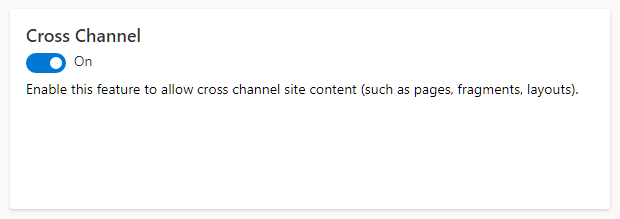
Kun kanavienvälinen jakaminen on otettu käyttöön, kanavienväliset tiedot näkyvät Kanavat-osan kohdassa Sivuston asetukset > Ominaisuudet, kuten seuraavassa kuvassa.
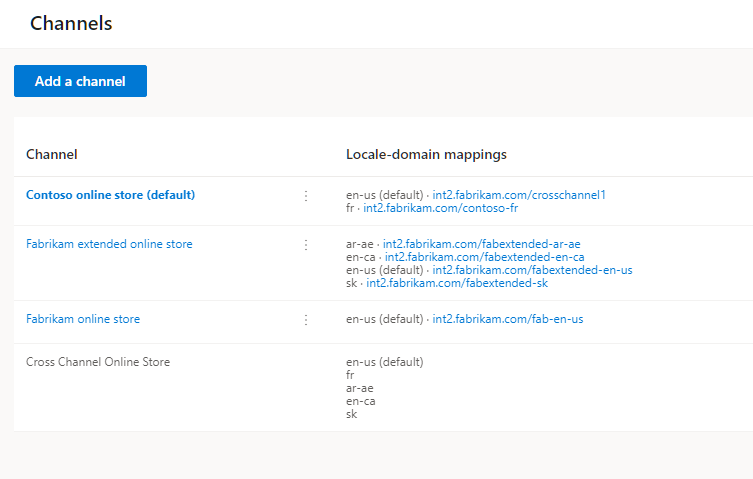
Lisäksi sen jälkeen kun kanavienvälinen jakaminen on otettu käyttöön, Kanava-kenttä Commerce-sivustonmuodostimen oikeassa yläkulmassa sisältää Kanavienvälinen verkkokauppa vaihtoehdon, jolla voi hallita kanavienvälistä sisältöä seuraavassa kuvassa näytetyllä tavalla.
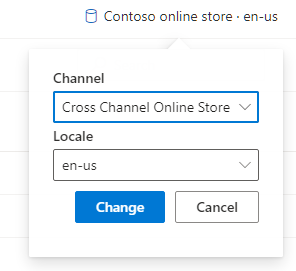
Kanavienvälisen sisällön luominen ja käyttäminen
Voit luoda ja käyttää kanavienvälistä sisältöä monilla tavoilla. Voit esimerkiksi luoda kanavienvälisiä osia, luoda kanavienvälistä ja kanavakohtaista sisältöä käyttäviä kanavienvälisiä sivuja sekä ohittaa kanavienväliset osat osien kanavakohtaisilla versioilla.
Kanavienvälisen osan luominen
Luo kanavienvälinen osa Commercen sivustonmuodostimessa seuraavasti:
- Siirry kohtaan Osat ja Uusi luodaksesi uuden osan.
- Valitse Uusi osa -valintaikkunassa Kampanjapalkki-moduuli ja anna sitten Osan nimi -kohdassa nimi (kuten Kanavienvälinen palkki). Valitse sitten OK.
- Valitse Kampanjapalkki-moduulin ominaisuusruudussa Lisää sanoma ja valitse sitten Sanoma.
- Lisää Sanoma-valintaikkunan Teksti-kohtaan Kanavienvälinen ja valitse sitten OK.
- Valitse Tallenna, valitse Viimeistele muokkaus tarkistaaksesi sivun, ja julkaise se valitsemalla Julkaise.
Tätä kanavienvälistä osaa voidaan käyttää kanavienvälisillä ja kanavakohtaisilla sivuilla, jotka on luotu jossain sivustokanavassa.
Kanavienvälistä sisältöä käyttävän kanavienvälisen sivun luominen
Kanavienvälisiä sivuja voidaan käyttää missä tahansa sivuston kanavassa. Tämän vuoksi voit luoda jaetun sisältösivun kerran ja tehdä päivitykset jatkossa yhdessä paikassa. Esimerkiksi kanavienvälinen Käyttöehdot-sivu, jonka URL-osoite on /toc, voidaan jakaa kaikkien sivuston kanavien kanssa. Jos sivustokanavien URL-perusosoitteet ovat www.fabrikam.com/brand1 ja www.fabrikam.com/brand2, sama kanavienvälinen jaettu Käyttöehdot-sivu on saatavana molemmissa sivustokanavan URL-osoitteissa (www.fabrikam.com/brand1/toc ja www.fabrikam.com/brand2/toc). Jos Käyttöehdot-sivu on päivitettävä myöhemmin, vain yksi jaettu sivu on päivitettävä.
Voit luoda Commerce-sivustonmuodostimessa kanavienvälistä sisältöä käyttävän kanavienvälisen sivun seuraavasti:
- Siirry kohtaan Sivut ja valitse Uusi luodaksesi uuden sivun.
- Valitse Valitse malli -valintaikkunassa malli, kuten Markkinointi.
- Anna Sivun nimi -kenttään sivun nimi (kuten Kanavienvälinen sivu).
- Anna Sivun URL-osoite -kenttään sivun URL-osoite (kuten examplepage) ja valitse sitten OK.
- Valitse uudella sivulla pääpaikka. Valitse kolmen pisteen painike (...) ja valitse sitten Lisää osa.
- Valitse Lisää osa -valintaikkunassa aiemmin luotu kanavienvälinen osa, jossa on kampanjapalkki, ja valitse sitten OK.
- Valitse Tallennaja esikatsele sitten sivua valitsemalla Esikatselu. Näkyvissä pitäisi olla kampanjapalkki, jossa on teksti Kanavienvälinen.
- Valitse Lopeta muokkaus tallentaaksesi sivun ja valitse sitten Julkaise julkaistaksesi sen.
Kanavienvälistä sisältöä käyttävän kanavakohtaisen sivun luominen
Käyttämällä kanavienvälistä sisältöä kanavakohtaisilla sivuilla voit luoda jaetun sisältöosan kerran ja käyttää sitä sitten kanavakohtaisilla sivuilla. Tämä yhden lähteen käyttäminen on kätevää jaetun sisällön, kuten käyttöehtojen, maksuehtojen tai yhteystietojen, osalta.
Voit luoda Commerce-sivustonmuodostimessa kanavienvälistä sisältöä käyttävän kanavakohtaisen sivun seuraavasti:
- Valitse tietyssä kanavassa, kuten Laajennettu Fabrikam-verkkokauppa, Sivut ja luo sitten uusi sivu valitsemalla Uusi.
- Valitse Valitse malli -valintaikkunassa malli, kuten Markkinointi.
- Anna Sivun nimi -kenttään sivun nimi (kuten Kanavakohtainen sivu).
- Anna Sivun URL-osoite -kenttään sivun URL-osoite (kuten channelspecificpage) ja valitse sitten OK.
- Valitse uudella sivulla pääpaikka. Valitse kolmen pisteen painike (...) ja valitse sitten Lisää osa.
- Valitse Lisää osa -valintaikkunan Kanava-kohdassa Kanavienvälinen verkkokauppa. Aiemmin luodun kanavienvälisen osan pitäisi näkyä luettelossa. Valitse ensin se ja sitten OK.
- Valitse Tallennaja esikatsele sitten sivua valitsemalla Esikatselu. Näkyvissä pitäisi olla kampanjapalkki, jossa on teksti Kanavienvälinen.
- Valitse Lopeta muokkaus tallentaaksesi sivun ja valitse sitten Julkaise julkaistaksesi sen.
Kanavienvälisen sivun kanavakohtaisen version luominen
Kanavienvälinen jakaminen tukee kanavienvälisen sisällön ohittamista Esimerkiksi yhtä lukuun ottamatta sivuston kanavat jakavat saman sisällön osan. Tämä yksi sivuston kanava tarvitsee eri sisällön. Eri sisältö otetaan siinä käyttöön korvaamalla kanavienvälinen sisältö kanavakohtaisella sisällöllä luomalla kanavakohtainen versio kanavienvälisestä sivusta.
Voit luoda Commerce-sivustonmuodostimessa kanavienvälisen sivun kanavakohtaisen version seuraavasti:
- Valitse Kanava-kentässä oikeassa yläkulmassa Kanavienvälinen verkkokauppa.
- Avaa aiemmin luotu kanavienvälinen sivu.
- Valitse Kanava-kentässä oikeassa yläkulmassa kanava, jolla on oltava oma sisältö. Sivueditorissa näkyy sanoma, joka pyytää luomaan uusi sivuvariantti.
- Valitse Luo sivuvariantti.
- Valitse sivuvariantin pääpaikassa kolme pistettä (...) ja valitse sitten Lisää moduuli.
- Valitse Lisää moduuli -valintaikkunassa Kampanjapalkki-moduuli ja valitse sitten OK.
- Valitse Kampanjapalkki-moduulin ominaisuusruudussa Lisää sanoma ja valitse sitten Sanoma.
- Lisää Sanoma-valintaikkunan Teksti-kohtaan Kanavakohtainen ja valitse sitten OK.
- Valitse Tallennaja esikatsele sitten sivua valitsemalla Esikatselu. Näkyvissä pitäisi olla kampanjapalkki, jossa on teksti Kanavakohtainen.
- Valitse Lopeta muokkaus tallentaaksesi sivun ja valitse sitten Julkaise julkaistaksesi sen.
Jos nyt käytät kanavan URL-perusosoitetta ja siirryt kyseisen sivuston kanavienvälisen sivun URL-osoitteeseen, näkyvissä on kanavakohtaista sisältöä eikä kanavienvälistä sisältöä.